如何在Windows 10教育版中设置开机密码
 发布于2025-05-05 阅读(0)
发布于2025-05-05 阅读(0)
扫一扫,手机访问
目前应该有很多的用户都在使用装载了win10教育版的电脑,但是在使用的时候害怕别人使用,就想要设置一下开机密码,但是完全不知道怎么设置,那就来文中看看具体的设置方法吧。
windows10教育版怎么设置开机密码
1、用户在打开电脑之后,打开开始菜单,在左边找到齿轮,这就是设置选项。
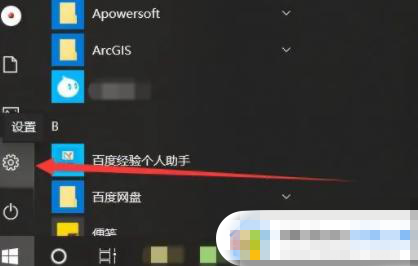
2、在打开的设置窗口中,找到单独的账户栏。
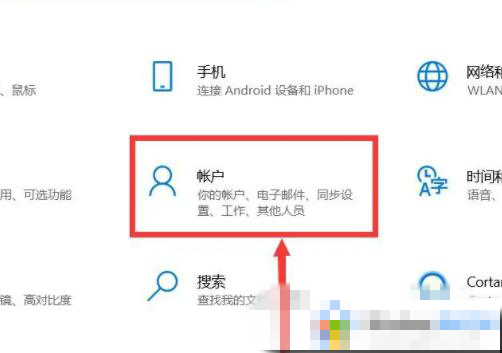
3、然后在账户栏中的左边即可找到登录选项,并点击。
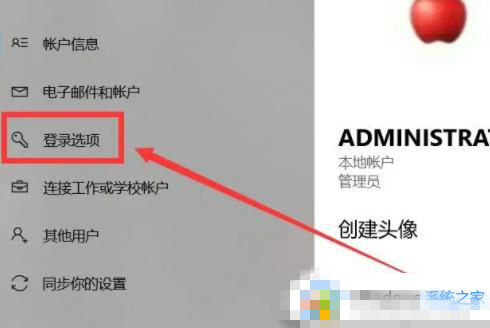
4、在登录选项菜单中,点击密码设置。
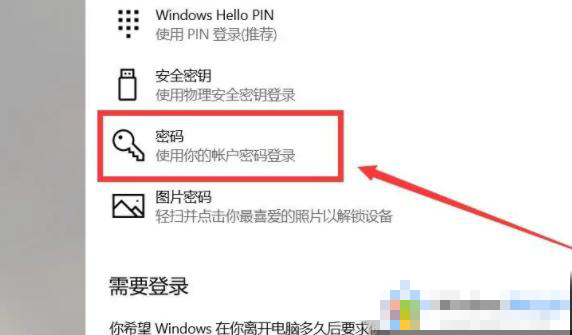
5、然后直接点击更改,输入自己常用的密码,并点击下一步。
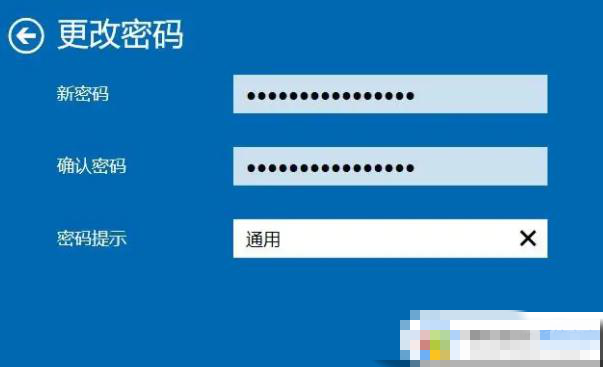
6、用户再次确认自己的密码,点击完成即可。
本文转载于:https://m.somode.com/course/53777.html 如有侵犯,请联系admin@zhengruan.com删除
产品推荐
-

售后无忧
立即购买>- DAEMON Tools Lite 10【序列号终身授权 + 中文版 + Win】
-
¥150.00
office旗舰店
-

售后无忧
立即购买>- DAEMON Tools Ultra 5【序列号终身授权 + 中文版 + Win】
-
¥198.00
office旗舰店
-

售后无忧
立即购买>- DAEMON Tools Pro 8【序列号终身授权 + 中文版 + Win】
-
¥189.00
office旗舰店
-

售后无忧
立即购买>- CorelDRAW X8 简体中文【标准版 + Win】
-
¥1788.00
office旗舰店
-
 正版软件
正版软件
- 冰豹驱动无法启动的解决方法
- 如果我们在安装冰豹驱动后出现了驱动软件打不开的情况就无法设置对应鼠标参数了,这时候可能是由系统兼容性问题、驱动版本、安全软件阻止等原因导致。冰豹驱动打不开怎么回事:一、系统兼容性1、不同系统版本对应的驱动是不太一样的。2、如果打不开可以尝试去官网重新下载安装对应版本的驱动来解决。二、驱动版本1、驱动版本理论上和系统兼容性是同一个问题,但又略有区别。2、这主要是由于有些驱动版本可能存在bug,导致无法在对应系统中使用。3、这时候同样可以去官网,但是切换不同版本的驱动程序进行下载和安装即可。三、安全软件阻止1
- 13分钟前 打不开 冰豹驱动 0
-
 正版软件
正版软件
- 恢复罗技驱动到初始设置的步骤
- 面对无法正常使用的罗技驱动,只可以通过恢复出厂来解决,但很多小伙伴不知道怎么才可以去恢复出厂设置,下面就为大家提供详细的恢复出厂设置步骤,希望可以帮助到你们。罗技驱动恢复默认配置步骤1、首先下载罗技专用驱动软件GHub,下载完成后打开,2、然后打开鼠标进行设置,在点击右上角的设置(齿轮),3、最下方就由“恢复默认设置”,直接点击后,重新开启软件就恢复出厂设置了。罗技驱动怎么连接设备1、打开鼠标后盖拿出无线鼠标插口,2、选择电脑旁的鼠标插入口,3、鼠标设置对应的参数信息,4、蓝牙配对设备,长按蓝牙键,灯快闪
- 28分钟前 罗技 驱动 0
-
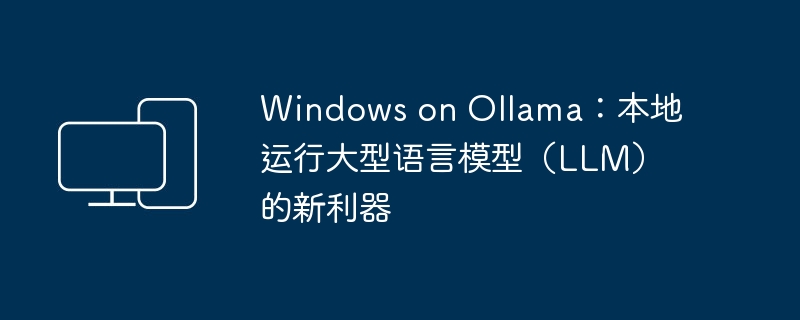 正版软件
正版软件
- Windows on Ollama:本地运行大型语言模型(LLM)的新利器
- 近期,OpenAITranslator和NextChat都开始支持Ollama本地运行的大型语言模型了,这对「新手上路」的爱好者来说,又多了一种新玩法。而且OllamaonWindows(预览版)的推出,完全颠覆了在Windows设备上进行AI开发的方式,它为AI领域的探索者和普通的「试水玩家」指引了一条明确的道路。什么是Ollama?Ollama是一款开创性的人工智能(AI)和机器学习(ML)工具平台,它极大地简化了AI模型的开发和使用过程。在技术社区里,AI模型的硬件配置和环境搭建一直是个棘手的问题,
- 43分钟前 AI Windows ollama 0
-
 正版软件
正版软件
- 这个Linux命令使我成功上了加薪名单
- 概述在Linux系统中,我们频繁使用命令行来处理文件和目录。Markdown是一种简洁的标记语言,可快速创建和格式化文档。但要阅读和管理Markdown文件可能需要大量命令和参数,对初学者来说可能有些复杂。这时就可以使用glow命令来简化操作。glow是一个旨在简化在Linux终端中渲染Markdown文件的命令行工具。它的主要目标是为用户提供更直观、更易管理的Markdown文件阅读体验。glow带有一个用户友好的图形界面,让您可以更轻松地查看和管理Markdown文件。通过这一界面,您无需记忆繁琐的命
- 58分钟前 文件 markdown glow 0
-
 正版软件
正版软件
- 怎样理解 Linux 中的平均负载?
- 通常在发现系统变慢时,我们会首先通过执行top或者uptime命令来查看系统的负载情况。比如,我输入了uptime命令后,系统立即显示了相关结果。$uptime02:34:03up2days,20:14,1user,loadaverage:0.63,0.83,0.88前面的几列我们都比较熟悉,它们分别是当前时间、系统运行时间以及正在登录用户数102:34:03//当前时间2up2days,20:14//系统运行时间31user//正在登录用户数而最后三个数字呢,依次则是过去1分钟、5分钟、15分钟的平均负
- 1小时前 12:14 系统 负载 uptime 0
最新发布
-
 1
1
- KeyShot支持的文件格式一览
- 1789天前
-
 2
2
- 优动漫PAINT试用版和完整版区别介绍
- 1829天前
-
 3
3
- CDR高版本转换为低版本
- 1974天前
-
 4
4
- 优动漫导入ps图层的方法教程
- 1828天前
-
 5
5
- ZBrush雕刻衣服以及调整方法教程
- 1824天前
-
 6
6
- 修改Xshell默认存储路径的方法教程
- 1840天前
-
 7
7
- Overture设置一个音轨两个声部的操作教程
- 1818天前
-
 8
8
- PhotoZoom Pro功能和系统要求简介
- 1994天前
-
 9
9
- CorelDRAW添加移动和关闭调色板操作方法
- 1867天前
相关推荐
热门关注
-

- Xshell 6 简体中文
- ¥899.00-¥1149.00
-

- DaVinci Resolve Studio 16 简体中文
- ¥2550.00-¥2550.00
-

- Camtasia 2019 简体中文
- ¥689.00-¥689.00
-

- Luminar 3 简体中文
- ¥288.00-¥288.00
-

- Apowersoft 录屏王 简体中文
- ¥129.00-¥339.00